Nota
L'accesso a questa pagina richiede l'autorizzazione. È possibile provare ad accedere o modificare le directory.
L'accesso a questa pagina richiede l'autorizzazione. È possibile provare a modificare le directory.
Nota
La nuova e migliorata interfaccia di amministrazione di Power Platform è ora disponibile in anteprima pubblica. La nuova interfaccia di amministrazione è stata progettata per essere più facile da usare, con una navigazione orientata alle attività che consente di ottenere risultati specifici più velocemente. Pubblicheremo documentazione nuova e aggiornata man mano che la nuova interfaccia di amministrazione di Power Platform passerà alla disponibilità generale.
Il gateway dati locale consente un trasferimento di dati rapido e sicuro tra i dati locali (dati non inclusi nel cloud) e i servizi Power BI, Power Automate, App per la logica e Power Apps. Maggiori informazioni: Che cos'è un gateway dati locale?
Nota
La funzionalità di gestione di gateway nell'interfaccia di amministrazione di Power Platform non è supportata su dispositivi mobili o schermi più piccoli con una risoluzione inferiore o uguale a 320 x 256.
Nella pagina Dati dell'interfaccia di amministrazione di Power Platform, puoi visualizzare e gestire gateway dati locali.
Gli utenti che fanno parte del ruolo di amministratore globale di Microsoft Entra (che include gli amministratori globali), gli amministratori del servizio Power BI e gli amministratori di Gateway avranno accesso alla gestione dei gateway dati nell'interfaccia di amministrazione di Power Platform. Tuttavia, potrebbero esserci delle differenze nelle funzionalità disponibili e nelle operazioni che possono essere eseguite da ciascuno di questi ruoli.
Il ruolo amministratore globale di Microsoft Entra (che include amministratori globali) e gli amministratori del servizio di Power BI possono utilizzare l'impostazione Amministrazione tenant per controllare l'elenco dei gateway esposti. Solo questi amministratori vedranno l'interruttore Amministrazione tenant.
- Attiva Amministrazione tenant per visualizzare e gestire tutti i gateway installati nell'azienda.
- Disattiva Amministrazione tenant per visualizzare e gestire tutti i gateway di cui sei l'amministratore.
È possibile alternare queste due visualizzazioni utilizzando l'interruttore nell'angolo superiore destro della pagina.
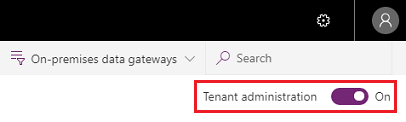
Gateway dati
La pagina Dati elenca tutti i cluster di gateway dati locali installati. Inoltre, è possibile esaminare le informazioni seguenti sui cluster:
- Nome del cluster di gateway: il nome del cluster di gateway.
- Informazioni contatto: informazioni di contatto dell'amministratore del cluster di gateway.
- Utenti: l'elenco degli utenti del gateway.
- Stato: seleziona Controlla stato per vedere se la connessione del gateway è online o offline.
- Gateway: Numero di membri gateway del cluster di gateway.
L'elenco del cluster di gateway include sia i gateway dati locali che i gateway dati locali (modalità personale).
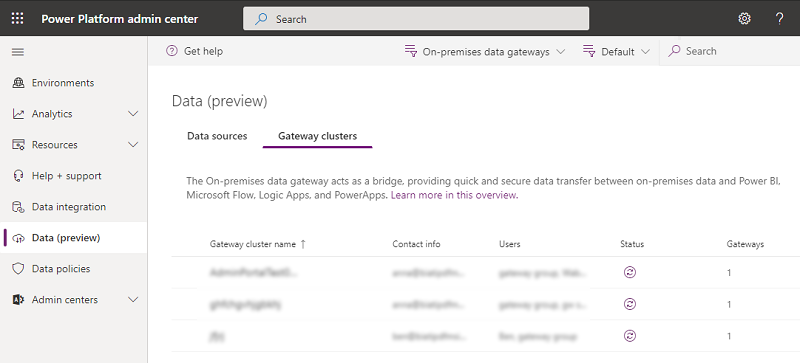
Details
Seleziona un cluster di gateway e quindi Dettagli per vedere le seguenti informazioni sui membri del gateway.

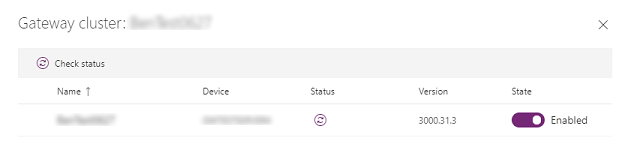
- Nome: nome del membro del gateway.
- Dispositivo: dispositivo fisico su cui è installato il gateway.
-
Stato: seleziona (
 ) per controllare lo stato di un membro gateway.
) per controllare lo stato di un membro gateway. - Versione: la versione del software gateway installato sulla macchina.
- Stato: seleziona questa opzione per abilitare o disabilitare un membro gateway.
Dopo aver selezionato un membro gateway, puoi selezionare Rimuovi per rimuoverlo. Questa azione non disinstalla il gateway dalla macchina fisica ma rimuove tutti i metadati relativi al gateway. Non è possibile modificare il nome del membro del gateway una volta installato e configurato.
Impostazioni
Seleziona Impostazioni per impostare le impostazioni del gateway dati locale come il nome del cluster di gateway, il reparto, le impostazioni generali e le impostazioni di Power BI.

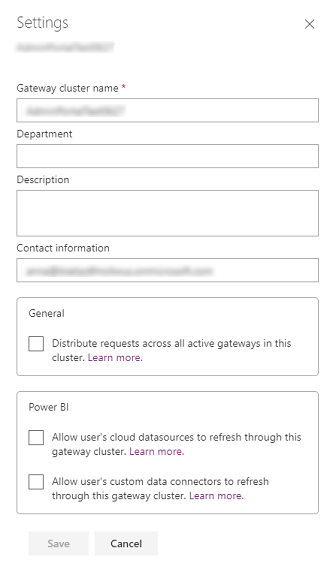
Per ulteriori informazioni su Consenti alle origini dati cloud dell'utente di eseguire l'aggiornamento tramite questo cluster di gateway, vai a Unire o aggiungere origini dati locali e cloud.
Per ulteriori informazioni su Consenti ai connettori dati personalizzati dell'utente di eseguire l'aggiornamento tramite questo cluster di gateway, vai a Usare i connettori dati personalizzati con il gateway dati locale.
Per ulteriori informazioni su Distribuisci le richieste tra tutti i gateway attivi in questo cluster, vai a Bilanciare il carico tra i gateway in un cluster.
Gestisci utenti
Seleziona un cluster di gateway e quindi Gestisci utenti per visualizzare l'elenco degli utenti del gateway. Aggiungi o rimuovi gli amministratori del gateway nella pagina Gestisci utenti.
Per i gateway personali, questo mostra il proprietario del gateway personale e non può essere modificato a causa dell'ambito di sicurezza dei gateway personali.
Per i gateway dati locali in modalità standard, gli utenti possono essere aggiunti in una delle tre categorie seguenti:
-
Amministratore:
- Power BI: Gli amministratori hanno controllo completo del gateway, incluse l'aggiunta di altri amministratori, creare le origini dati, gestione degli utenti delle origini dati e l'eliminazione di gateway.
- Power Apps e Power Automate: Gli amministratori hanno il controllo completo del gateway, incluse l'aggiunta di altri amministratori, creare connessioni, condivisione ulteriore di gateway nei livelli di autorizzazione Uso e Uso e condivisione ed eliminazione del gateway.
- Altri: Gli amministratori hanno il controllo completo del gateway, incluse l'aggiunta di altri amministratori e l'eliminazione del gateway.
- Uso: Utenti che possono creare connessioni sul gateway da utilizzare per le app e i flussi, ma non possono condividere il gateway. Utilizzare questa autorizzazione per gli utenti che eseguono le app ma non le condividono. Si applica solo a Power Apps e Power Automate.
- Uso e condivisione: Utenti che possono creare una connessione sul gateway da utilizzare per le app e i flussi e condividere automaticamente il gateway quando condividono un'app. Utilizzare questa autorizzazione per gli utenti che devono condividere le app con altri utenti o con l'organizzazione. Si applica solo a Power Apps e Power Automate.
Nota
- Uso e Uso e condivisione sono applicabili solo a Power Apps e Power Automate.
- Quando si condividono i gateway per i livelli di autorizzazioni Uso e Uso e condivisione, è possibile limitare il tipo di origini dati a cui l'utente può connettersi attraverso il gateway. Almeno un tipo di origine dati deve essere selezionato per aggiungere correttamente l'utente.
- Uso e Uso e condivisione non si applicano ai connettori personalizzati in Power Apps e Power Automate.
- Il gateway deve essere condiviso con il livello di autorizzazione amministratore che deve essere utilizzato dai connettori personalizzati.
Rimuovere un cluster di gateway
Usa Rimuovi per rimuovere un cluster di gateway. Questa operazione è disponibile per i gateway di dati in modalità standard e personale.

Per ulteriori informazioni, vai a Rimuovere o eliminare un gateway dati locale.
Supporto
Per la risoluzione dei problemi e assistenza più rapide, selezionare Visualizza la Guida per aprire il pannello Visualizza la Guida. Includi l'ID sessione in un ticket di supporto clienti per tutti i problemi della funzionalità Gateway dati nell'interfaccia di amministrazione di Power Platform.

Gestire i gateway per area
Seleziona l'elenco a discesa delle aree per visualizzare le aree del gateway. Quando si seleziona una delle aree, vedrete un elenco di gateway installati in tale area. È possibile gestire utenti o visualizzare i membri gateway per questi gateway. Per impostazione predefinita, i gateway saranno visibili nell'area geografica predefinita del tenant.

Filtrare per tipo di gateway
Seleziona l'elenco a discesa del tipo di gateway per filtrare in base al tipo di gateway. Per impostazione predefinita, si vedono tutti i gateway in esecuzione in modalità standard. Utilizzare il filtro per visualizzare i gateway dati in modalità personale o tutti i gateway. Per ulteriori informazioni, vedere Tipi di gateway.
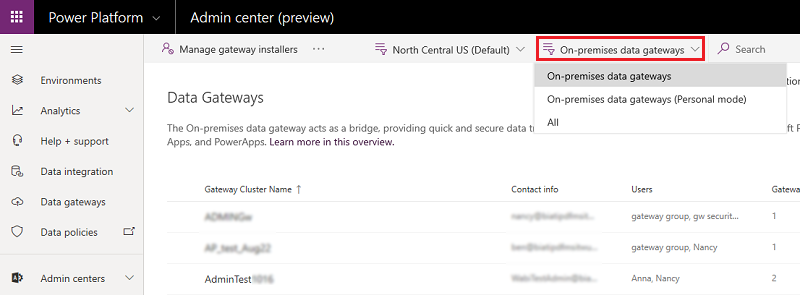
Ricerca
Utilizzare Ricerca per trovare i cluster di gateway e per visualizzare i dettagli. È possibile cercare i nomi di cluster di gateway e le informazioni di contatto, ma non gli amministratori.
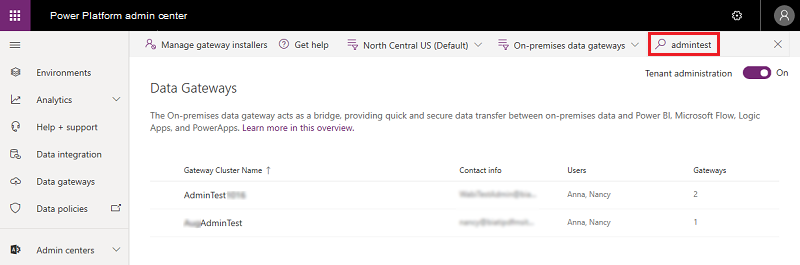
Status
Seleziona un cluster di gateway, quindi seleziona Dettagli>Controlla stato ( ) per verificare lo stato di un cluster gateway.
) per verificare lo stato di un cluster gateway.
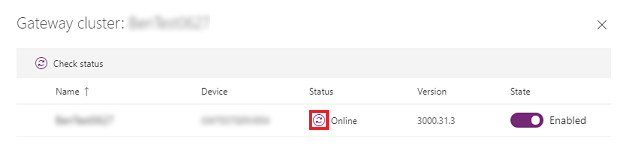
Gestisci utenti installazione gateway
Come amministratore globale di Microsoft Entra (che include gli amministratori globali) o amministratore del servizio Power BI, puoi utilizzare la funzionalità di gestione degli utenti installazione gateway per gestire chi può installare il gateway dati locale nell'azienda. Questa operazione non è disponibile per gli amministratori di gateway.
Nota
Questa funzionalità non si applica ai gateway dati locali (modalità personale).
Seleziona Dati nel menu a sinistra.
Seleziona Gestisci utenti installazione gateway.
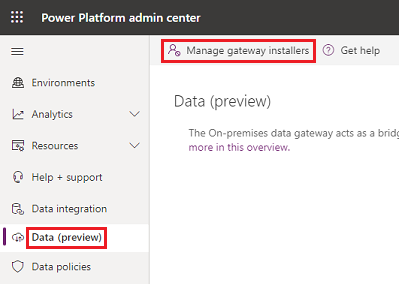
Abilitare Impedisci a utenti dell'organizzazione di installare gateway. Questa opzione è disattivata per impostazione predefinita, consentendo a chiunque nell'organizzazione di installare un gateway.
Aggiungi gli utenti che possono installare gateway e quindi seleziona Aggiungi.
Nota
Attualmente, non supportiamo gruppi per la gestione degli installatori; è possibile aggiungere singoli utenti.
Per rimuovere gli utenti autorizzati a installare i gateway, seleziona Rimuovi installatore (
 ) e quindi seleziona Conferma.
) e quindi seleziona Conferma.Nota
Questa operazione non ha effetto sui gateway già installati. Questa funzionalità si limita a consentire o impedire agli utenti di installare gateway in futuro.
Se una persona che non dispone dell'accesso per installare gateway tenta di installarne uno, otterrà l'errore seguente una volta che fornisce le credenziali durante la registrazione del gateway.
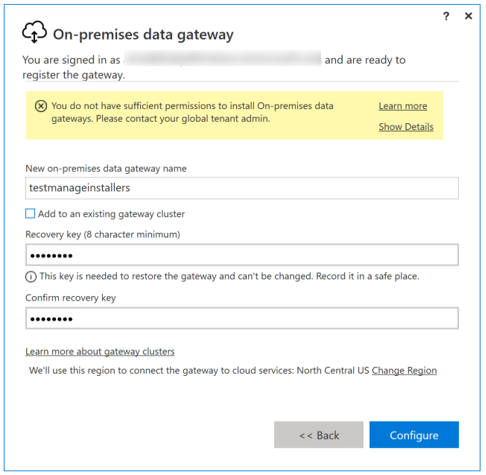
Vedi anche
Gateway dati locale
Connessione a origini dati locali con il gateway dati locale